如何在Excel中打开PDF文档?实际上,在Excel中打开PDF文档并不是很难,你只要借助万兴PDF即可做到,以下就是操作的步骤。
第 1 部分:使用万兴PDF在Excel中打开PDF
步骤1载入PDF
打开万兴PDF,然后在主页中单击“打开文件”按钮。您可以在此处选择PDF文件将其打开。

步骤2把PDF文档转换为Excel
单击“转换”菜单中的“至Excel”按钮开始转换,把PDF文档转换为Excel格式。
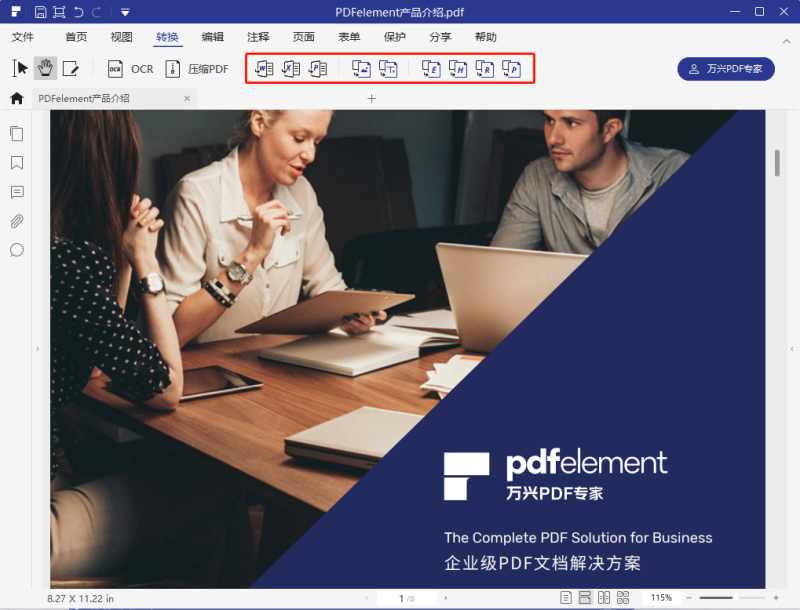
步骤3在Excel中打开文档
系统将立即显示一个转换窗口。您可以选择文件夹来保存转换后的文件。单击窗口底部的“设置”按钮以调整转换。完成后,单击“确定”,然后单击“保存”。之后,您可以直接打开excel文件。
第 2 部分 使用PDF 转换器专业版在Excel中打开PDF
万兴PDF转换器专业版是一个用于在Excel中打开PDF的PDF工具。它可以将任何格式转换为PDF格式,反之亦然。它还具有同步转换功能,以节省您的时间。 Windows和Mac版本都表现出色。下面我们以Windows版本为例,向您展示如何在Excel中打开PDF。
步骤1导入PDF文件
在您的Windows 电脑上启动万兴PDF转换器专业版。它与Windows 10,Windows 8,Windows 7,Windows XP和Windows Vista完全兼容。启动后,在主窗口中单击“添加文件...”,在您的电脑上搜索您想在Excel中打开的PDF文件。找到后,将文件添加到这款PDF应用程序中。为了在短时间内执行更多操作,建议您添加多个PDF文件进行同时转换。最多支持同时转换200个PDF文件。
步骤2为PDF转Excel设置高级选项
单击主窗口右上角的“高级设置”小按钮,在新弹出的窗口中,您可以选择:
•每个页面都放在一个Excel工作表中:保留值而不格式化,或保留值并格式化。
•将所有页面合并到一个Excel工作表中。
步骤3在Excel中打开PDF转换得到Excel文档
在Excel中打开PDF之前,您可以选择要打开的特定PDF页面或页面范围。单击每个PDF项目栏中的“选定页面”列。在这里,您可以选择要打开的PDF页面或PDF页面范围。单击“转换”查看PDF转换Excel,每个PDF项目栏上都会出现一个小文件夹图标,单击以打开输出文件夹。然后,您可以使用Microsoft Excel打开这些输出文档。
第 3 部分:使用嵌入式对象在Excel中打开PDF
还有另一种帮助您在excel中打开PDF的方法,即将PDF文件作为对象插入excel文件。
步骤1打开Excel
首先打开目标excel文件,然后单击“插入”>“对象”按钮。
步骤2插入PDF
选择“从文件创建”选项卡,然后单击“浏览”按钮以选择目标PDF文件。您可以在excel文件中选择“显示为图标”选项。当您要在excel中打开嵌入式PDF时,可以双击该PDF文档,将由您的默认PDF程序直接打开。






